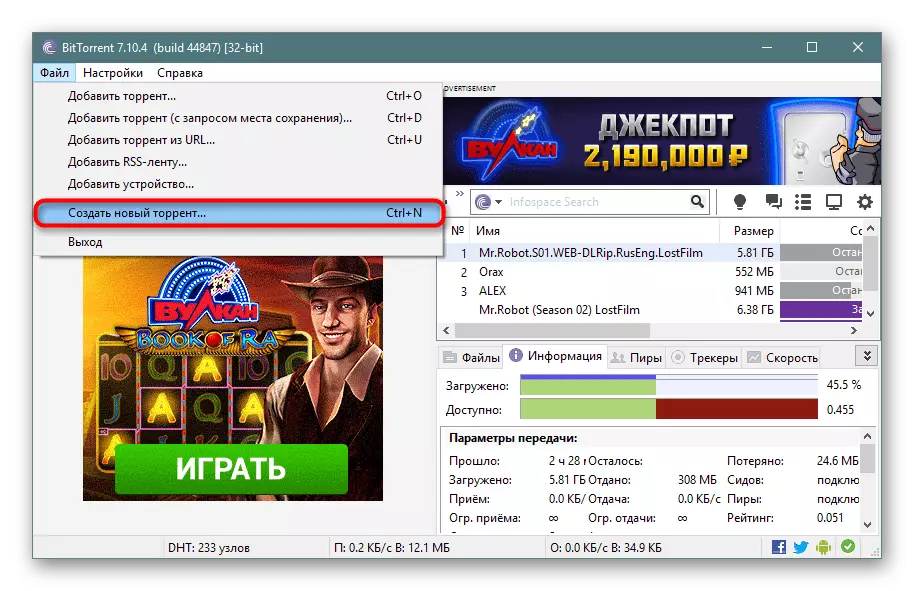Mientras trabajaba con la red Torrent, muchos pueden no necesitar no solo descargar ni distribuir contenido, sino también para crear archivos de torrent por su cuenta. Es necesario organizar su distribución original y compartir un contenido único con otros usuarios, ya sea para aumentar su calificación en el rastreador. Desafortunadamente, no todos los usuarios saben cómo realizar este procedimiento. Vamos a descubrir cómo crear un archivo torrent con clientes populares de PC.
Creando un archivo torrent
La creación en sí no representa una complejidad especial, casi todos los programas torrentes están equipados con esta función, y el proceso de preparación no toma mucho tiempo. Es suficiente elegir el contenido, le pregunte varias configuraciones y espere el final de la creación automática, cuya duración depende directamente del volumen del archivo que se convierte en torrent.Método 1: uTorrent / BitTorrent
Los clientes de uTorrent y BitTorrent son idénticos entre sí en términos de sus capacidades, especialmente si se trata de la pregunta en consideración. Por lo tanto, el usuario tiene derecho a elegir cualquier software y seguir las instrucciones adjuntas a continuación, ya que será universal para ambas soluciones.
o
- Cuando se determinará con lo que se escuchará, descargará y lanzará el cliente, inmediatamente irá a la creación. Para hacer esto, a través del menú Archivo, seleccione "Crear un nuevo torrent ...".
- En primer lugar, especifique la ruta a la fuente. Si este es solo un archivo, por ejemplo, un programa EXE sin un todo, haga clic en el botón "Archivo". Si hay una estructura más compleja, respectivamente, seleccione "Carpeta". En la segunda opción, asegúrese de que no haya archivos innecesarios en la carpeta, como "Desktop.ini" o "thumbs.db". Para asegurarse de que encienda la pantalla de archivos y carpetas ocultos.
Método 2: QBitTorrent
Otro programa popular que muchos se utilizan como alternativa a dos opciones anteriores. Sus principales ventajas son la falta de publicidad y la presencia de funciones útiles adicionales como un motor de búsqueda incorporado.
- En primer lugar, estamos determinados con el contenido que distribuiremos. Luego, en QbitTorrent a través del elemento del menú "Herramientas" Abra una ventana para crear un archivo torrent.
- Aquí debe especificar la ruta al contenido, que hemos elegido previamente para su distribución. Puede ser un archivo de cualquier extensión o una carpeta completa. Dependiendo de esto, hacemos clic en el botón "Seleccionar archivo" o "Seleccionar la carpeta".
- En la ventana que aparece, seleccione el contenido que necesita.
- Después de eso, en la columna "Seleccione un archivo o carpeta para la distribución" está registrado en la fuente. Inmediatamente, si lo desea o necesita, puede registrar las direcciones de rastreadores, sitios web, así como escribir un comentario breve en la distribución. Con más detalle, el propósito y las reglas de llenar los campos que consideramos en el Método 1, Pasos 4-6. Desde la lista de configuraciones aquí y existen similares, toda la información será completamente aplicable a QbitTorrent.
- Al finalizar, queda por hacer clic en el botón "Crear torrent".
- Aparece una ventana en la que debe especificar la ubicación del nuevo archivo Torrent en el disco duro de la computadora. Inmediatamente indica arbitrariamente su nombre. Después de eso, haga clic en el botón "Guardar".
- Si el archivo de volumen, el proceso puede tomar un cierto período de tiempo, mostrar estado en la barra de progreso sobre el botón Creación.
- Después de completar, el mensaje de la aplicación aparece que se crea el archivo Torrent.
- El archivo terminado se puede iniciar para distribuir contenido en los rastreadores o distribuir la distribución distribuyendo el enlace magnet.
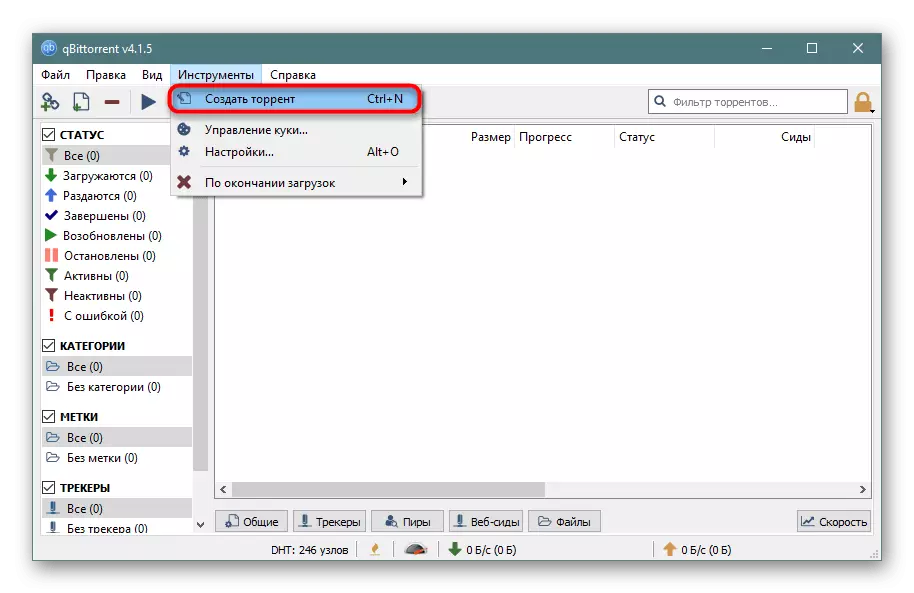
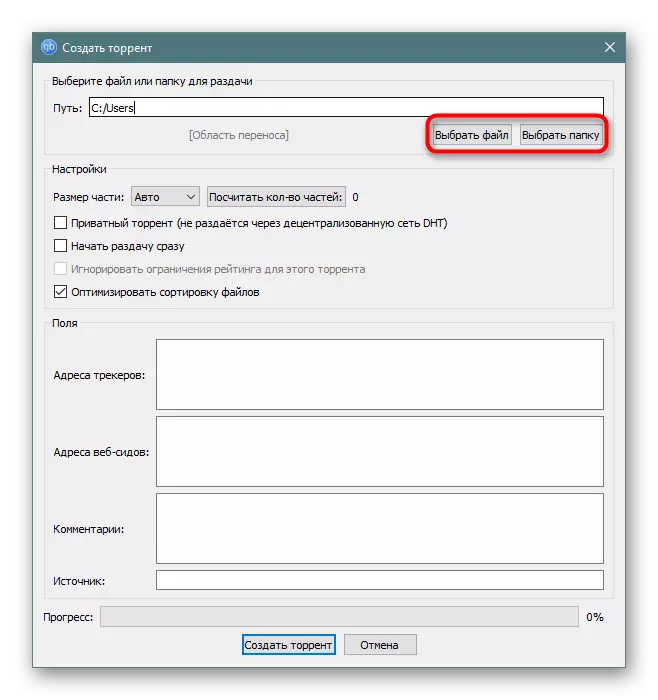
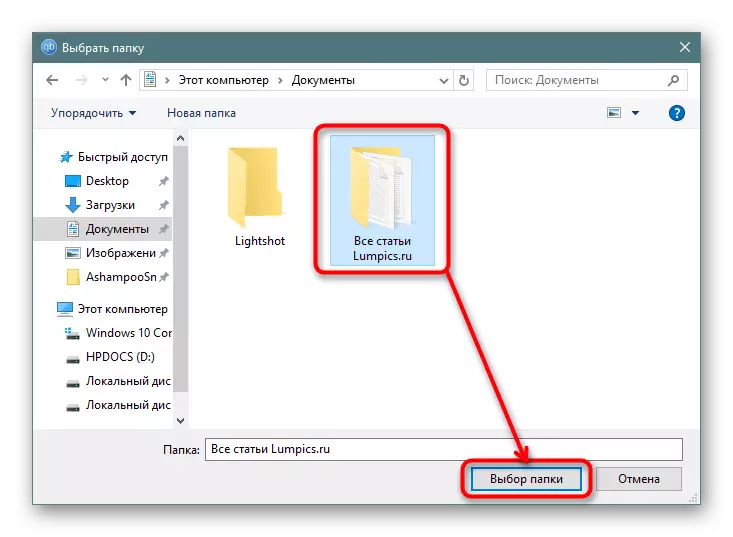
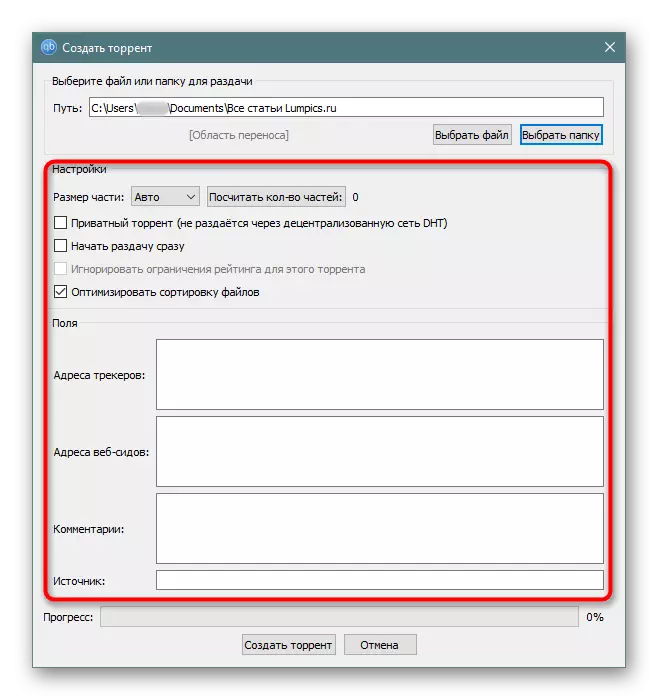
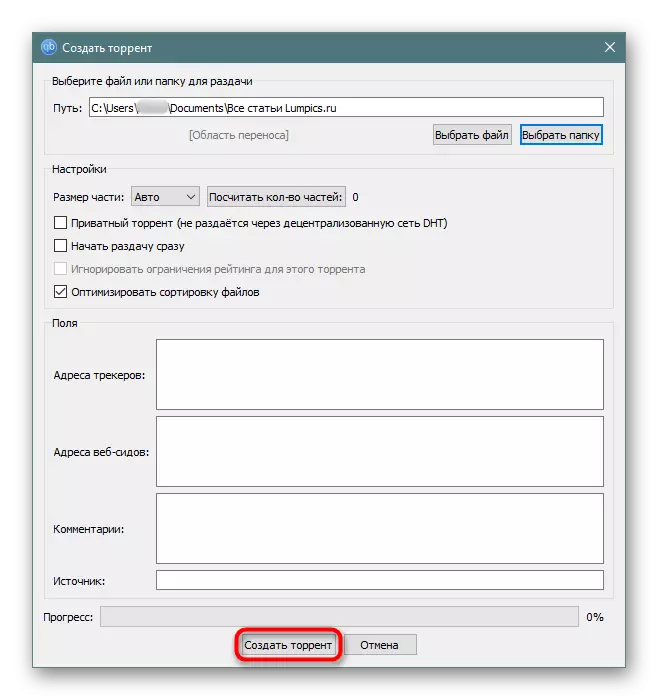
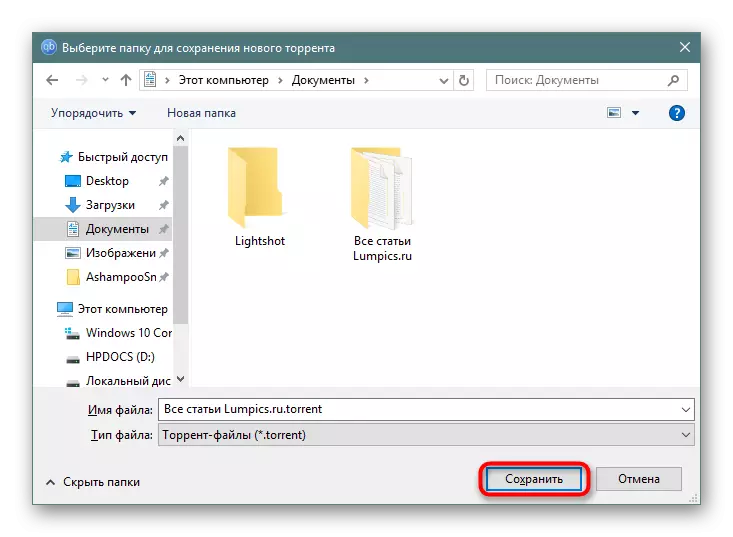
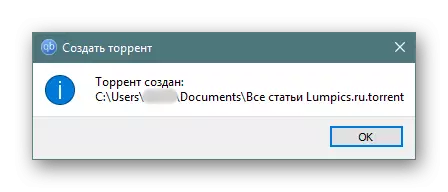
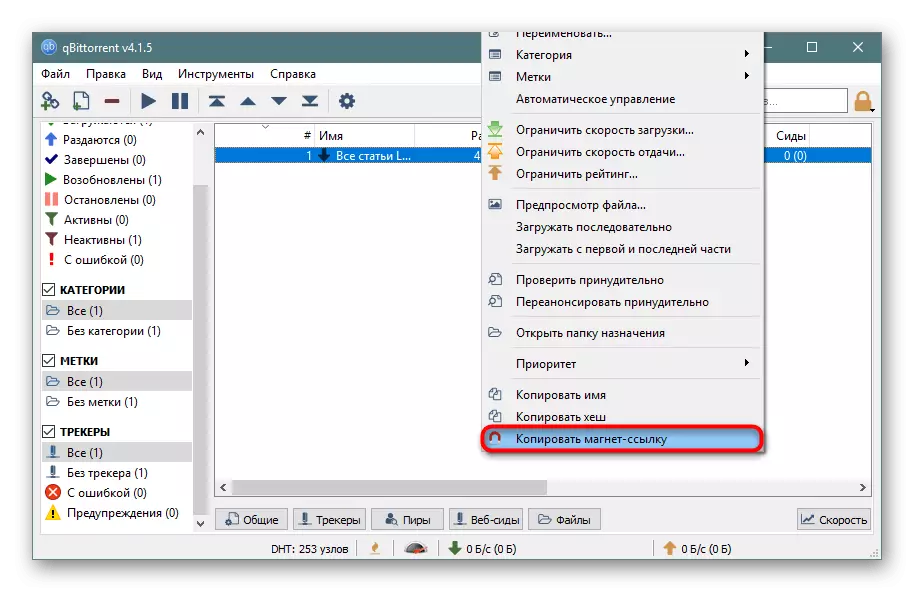
Leer también: Descargar programas para Torrents
Como puede ver, el proceso de creación de un archivo torrent es bastante simple y casi igual, independientemente del cliente seleccionado.